Come usare iPhone come telecomando
La versatilità dell’iPhone (e degli smartphone in generale) è nota a tutti: con un dispositivo del genere ci si può comunicare con gli amici, guardare film, scattare foto, ascoltare musica e molto altro ancora. Quel che forse non tutti sanno è che il telefonino di casa Apple (così come altri smartphone) può essere usato anche come telecomando. Sì, hai letto bene! Scaricando le applicazioni giuste dall’App Store, puoi sfruttare la rete wireless di e usare iPhone come telecomando per Apple TV, per le Smart TV di alcune note marche, puoi sfruttare il tuo “melafonino” come un mouse per il PC e per il Mac, e molto altro ancora.
Come dici? La cosa ti interessa ma non essendo molto pratico in fatto di informatica e nuove tecnologie temi che le operazioni da mettere in atto per riuscire ad adoperare l’iPhone a mo’ di telecomando possano essere troppo complicate per te? Ma no, ti sbagli… e anche di grosso! Contrariamente alle apparenze e al di là di quel che tu possa pensare, riuscirci è un’operazione che può essere effettuata da tutti senza particolari difficoltà. Basta solo sapere quali risorse, di preciso, utilizzare e dove mettere le mani: tutto qui!
Quindi, se quest’opportunità ti “stuzzica” e vuoi saperne di più, ti suggerisco di prenderti qualche minuto di tempo libero e di concentrarti sulla lettura di questa guida. Ho da consigliarti alcune ottime applicazioni che renderanno il tuo telefonino ancora più utile, versatile e completo. Allora, cominciamo?
Indice
- Come usare iPhone come telecomando Smart TV
- Come usare iPhone come telecomando Apple TV
- Come usare iPhone come telecomando Fire Stick
- Come usare iPhone come telecomando per iPad
- Come usare iPhone come telecomando per Mac
- Come usare iPhone come telecomando infrarossi
- Come usare iPhone come telecomando cancello
Come usare iPhone come telecomando Smart TV
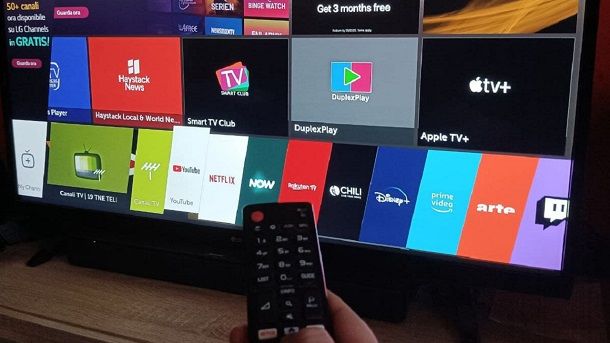
Se vuoi usare iPhone come telecomando del tuo Smart TV, devi innanzitutto assicurarti che quest’ultimo risulti connesso alla stessa rete Wi-Fi del telefono e che abbia attiva la funzione di telecomando di Rete (maggiori info qui).
Devi inoltre assicurarti che nelle impostazioni del router ci sia attiva la funzione UPnP (per scoprire come accedere al pannello delle impostazioni del router e per saperne di più a riguardo ti suggerisco di consultare il mio tutorial su come configurare un router).
Il passo successivo, poi, è quello di scaricare una delle tante app che consentono di gestire e controllare dal proprio dispositivo mobile il proprio Smart TV. Tra le migliori, a mio modesto parere, c’è SURE, che è gratis e sfrutta la tecnologia Wi-Fi per trasformare il proprio smartphone in telecomando e controllare TV (Smart e non), oltre che apparecchi vari (decoder digitali terrestri e satellitari, condizionatori d’aria, etc.).
Una volta scaricata e installala sul tuo “melafonino” l’app che avrai scelto per comandare il tuo Smart TV (può essere SURE o una qualsiasi altra app simile), leggi attentamente le indicazioni che dovrebbero esserti mostrate a schermo per essere sicuro di aver effettuato, sino a questo momento, tutti i passaggi corretti e per scoprire quali ulteriori operazioni risulta necessario eseguire.
In linea di massima questo è tutto quello che devi fare per poter usare iPhone come telecomando per il tuo televisore. Purtroppo non posso essere ancora più preciso poiché non so con esattezza quale televisore possiedi e quale applicazione, tra quelle che ti ho proposto nelle precedenti righe, hai scelto di scaricare sul tuo device ma vista l’estrema semplicità dell’operazione non dovresti riscontrare problemi. Per maggiori delucidazioni, consulta la mia guida dedicata alle app per telecomandi.
Come usare iPhone come telecomando Apple TV
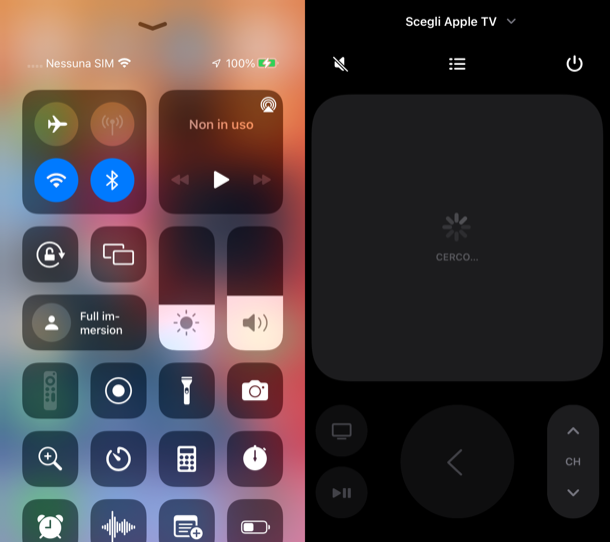
Dimentichi sempre il telecomando della Apple TV quando ti metti bello “spaparanzato” sul divano? Sì? Beh, sappi che non sei il solo. È anche per questo che Apple ha realizzato un apposito tasto da richiamare nel Centro di controllo. Come si utilizza? Te lo spiego sùbito.
Tanto per cominciare, attiva (se necessario) il pulsante di Apple TV Remote dalle impostazioni del tuo device. Per prima cosa, quindi, recati nell’app Impostazioni di iOS, premendo sull’icona grigia con gli ingranaggi presente in Home screen o nella Libreria app, seleziona la voce Centro di Controllo e, nella sezione Ulteriori controlli, premi sul pulsante (+) posto in corrispondenza della dicitura Apple TV Remote. Dopodiché, tenendo premuto il dito sul simbolo (≡) sposta il controllo appena aggiunto nella posizione desiderata, in base alle tue preferenze.
Successivamente, richiama il Centro di Controllo di iOS effettuando uno swipe verso il basso partendo dall’angolo in alto a destra dello schermo (su iPhone con Face ID) oppure eseguendo un trascinamento dal basso verso l’alto partendo dal fondo dello schermo (su iPhone con tasto Home fisico) e premi sull’icona del telecomando.
Nella schermata che si apre, poi, seleziona il nome della Apple TV da controllare e, quando richiesto, segui le istruzioni visualizzate sullo schermo per fornire un codice a quattro cifre sul tuo iPhone. Completato l’abbinamento dell’iPhone alla Apple TV da controllare, avvaliti dei controlli che vedi sullo schermo per accendere/spegnere il dispositivo, avviare o stoppare la riproduzione di un contenuto e così via.
Come usare iPhone come telecomando Fire Stick

Concludo l’articolo illustrandoti come usare iPhone come telecomando Fire TV Stick, nel caso tu possegga la chiavetta di Amazon di cui ti ho parlato in questo approfondimento dedicato.
In questo caso, i passaggi da fare sono i seguenti. Per prima cosa, connetti l’iPhone alla stessa rete Wi-Fi del dispositivo Fire TV (se non l’hai ancora fatto), installa l’app Fire TV e avviala. Nella schermata di configurazione, poi, seleziona il nome del tuo dispositivo e segui le semplici indicazioni su schermo per ultimare la configurazione.
Fatto ciò, sei pronto per avvalerti delle opzioni a schermo e dei menu di navigazione per gestire in tutto e per tutto il dispositivo selezionato, poc’anzi.
Come usare iPhone come telecomando per iPad

Vorresti usare iPhone come telecomando per iPad? Mi spiace, ma come ti ho già spiegato nella guida su come comandare iPad con iPhone la cosa non è fattibile.
Come usare iPhone come telecomando per Mac
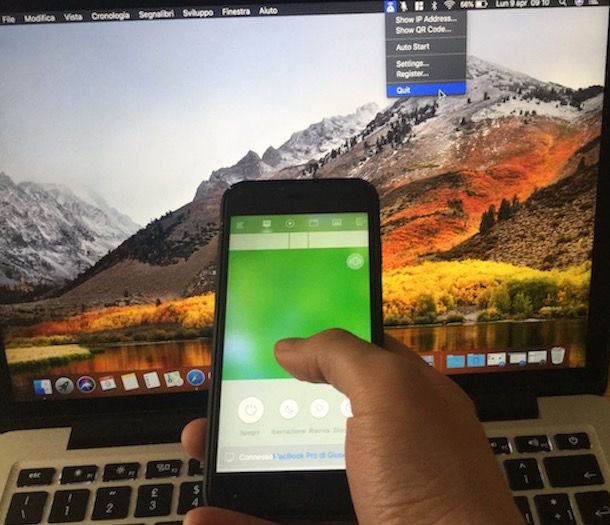
Di tanto in tanto colleghi il tuo Mac al televisore di casa e ti piacerebbe comandarlo a distanza con l’iPhone? Si può fare anche questo. Tutto quello che devi fare è rivolgerti all’applicazione gratuita Remote Mouse, che simula non solo il mouse ma anche la tastiera e il menu per lanciare rapidamente le applicazioni sul Mac (ed eventualmente anche sul PC Windows).
Per utilizzarla, dopo aver scaricato e installato la app sul tuo iPhone, devi procurarti un piccolo client gratuito da installare sul computer. Per fare ciò, collegati dunque alla pagina del Mac App Store che ospita l’applicazione e provvedi alla sua installazione, facendo clic sui pulsanti Ottieni/Installa e confermando l’operazione tramite Touch ID o password dell’ID Apple.
A questo punto, apri Remote Mouse sul Mac e sull’iPhone, concedendo in entrambi i casi tutti i permessi necessari per far funzionare l’applicativo, assicurandoti che entrambi i dispositivi siano connessi alla stessa rete Wi-Fi. Nell’app mobile, fai tap sul nome del computer che hai intenzione di comandare a distanza dall’iPhone (es. MacBook Pro di [tuo nome]) e poi sposta il cursore trascinando il dito sullo schermo del tuo “melafonino”.
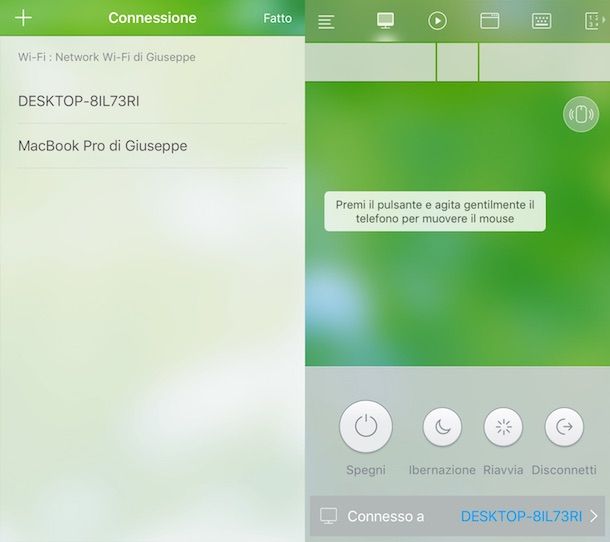
Per effettuare un clic destro del mouse, invece, fai tap con due dita sullo schermo dell’iPhone; per accedere alle altre funzioni messe a disposizione da Remote Mouse, invece, premi sui bottoni posti nella parte superiore dello schermo, così da scrivere testi, lanciare applicazioni, e così via.
Sappi, però, che alcune funzioni avanzate, come quelle che consentono di gestire i controlli multimediali da remoto, sono inclusi nella versione a pagamento dell’app, che parte da 0,99 euro/mese.
Come usare iPhone come telecomando infrarossi

Vorresti usare iPhone come telecomando infrarossi? Beh, la cosa non è fattibile e per un motivo molto semplice: iPhone, a differenza di alcuni (ormai pochi) dispositivi Android, non integra un sensore IR e, pertanto, sfruttare tale funzionalità è impossibile.
Come usare iPhone come telecomando cancello
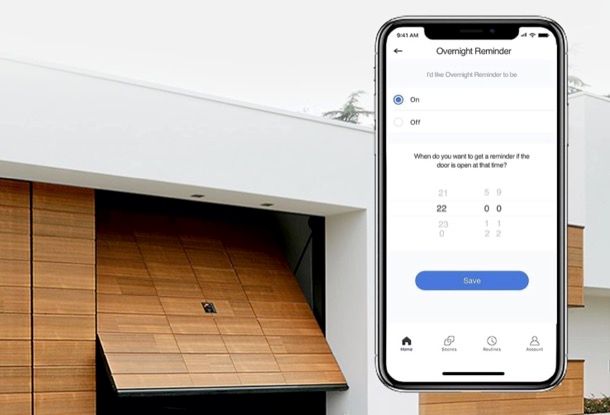
Ti piacerebbe usare iPhone come telecomando del cancello? La cosa può essere fattibile, a patto di utilizzare dispositivi compatibili con HomeKit, il sistema domotico di Apple (il quale funziona anche da hub). Per semplificare al massimo il tutto, questo sistema fa da “ponte” tra l’iPhone e il dispositivo da controllare (nel tuo caso specifico il cancello), che può essere gestito tramite un’apposita apparecchiatura che consente di metterlo in comunicazione con il proprio “melafonino” mediante l’app Home di Apple (ed, eventualmente, l’app proprietaria del produttore del dispositivo domotico per controllare il cancello) e la connessione Wi-Fi (sia l’apparecchio domotico che l’iPhone devono essere connessi alla stessa rete wireless). Di seguito trovi alcuni esempi di dispositivi di questo tipo.

Meross Apriporta WiFi Garage Door Opener, Apricancello Wi-Fi Smart Int...

Meross Apriporta garage WiFi intelligente, Interruttore per porta gara...
Solitamente nella confezione di acquisto sono presenti le istruzioni per procedere con il collegamento (anche se, talvolta, l’ausilio di un tecnico può essere preferibile per portare a termine il lavoro correttamente, vista la sua potenziale complessità).
In qualità di affiliati Amazon, riceviamo un guadagno dagli acquisti idonei effettuati tramite i link presenti sul nostro sito.

Autore
Salvatore Aranzulla
Salvatore Aranzulla è il blogger e divulgatore informatico più letto in Italia. Noto per aver scoperto delle vulnerabilità nei siti di Google e Microsoft. Collabora con riviste di informatica e cura la rubrica tecnologica del quotidiano Il Messaggero. È il fondatore di Aranzulla.it, uno dei trenta siti più visitati d'Italia, nel quale risponde con semplicità a migliaia di dubbi di tipo informatico. Ha pubblicato per Mondadori e Mondadori Informatica.






